Tabl cynnwys
Efallai eich bod wedi uno data o gelloedd lluosog i mewn i un gell yn Excel. Ond, weithiau gall eich taflen waith Excel gynnwys data o wahanol gategorïau mewn un gell ac efallai na fydd gennych ganiatâd i ddefnyddio celloedd lluosog ar gyfer y data lluosog. Yr hyn y gallwch chi ei wneud yma yw mewnosod y nod Dychwelyd Cerbyd yn y gell waith. Yn yr erthygl hon, byddaf yn dangos i chi sut i fewnosod dychweliad cerbyd mewn Cell Excel.
Lawrlwytho Gweithlyfr Practis
Gallwch lawrlwytho'r llyfr ymarfer isod.
Mewnosod Dychwelyd Cerbyd mewn Cell.xlsx
Beth Yw Dychwelyd Cerbyd mewn Cell Excel?
Mae Carriage Return yn weithred a gyflawnir yn Excel i wthio rhai o destunau cell mewn llyfr gwaith i linell newydd o'r un gell. Weithiau rydym yn cyfuno data celloedd cyfagos i gell newydd, ac ar yr adeg honno, dychweliad cludo i'r gell newydd yn cael ei berfformio. Mae dychweliad cludiant yn helpu i ychwanegu toriad llinell i un gell yn lle defnyddio celloedd lluosog. Fe'i defnyddir i wneud y data'n haws i'w ddarllen gan ei fod yn gwahanu'r data yn llinellau newydd ac yn gwneud y llygaid yn gysurus.
3 Ffordd o Mewnosod Dychwelyd Cerbyd mewn Cell Excel
Yn hwn adran, fe welwch 3 ffordd syml ac effeithiol o fewnosod dychweliad cerbyd mewn cell Excel. Gadewch i ni eu gwirio nawr!
1. Defnyddio Llwybr Byr Bysellfwrdd
Dewch i ni ddweud, mae cell yn disgrifio enw myfyriwr sy'n astudio pwnc penodol ynPrifysgol.

Byddwch yn sylwi bod y data a ddisgrifir yma wedi’u gwahanu gan atalnodau. Mae tri data mewn un yn tarfu ar y llygaid mewn gwirionedd. Nid ydym am ddefnyddio 3 cell wahanol ar gyfer y data hyn ond ar yr un pryd, rydym am ei wneud yn lleddfol i'r llygad. Felly, rydym am fewnosod dychweliad cerbyd i'r gell hon i greu llinellau newydd ar gyfer y 3 data hyn. Er mwyn gwneud hynny, ewch ymlaen â'r camau canlynol.
Camau:
- Yn gyntaf, cymerwch y cyrchwr ar ôl y coma a wahanodd y testun cyntaf data.


- Nawr, cliciwch ddwywaith ar y gell a chymerwch y cyrchwr ar ôl y coma nesaf ac eto pwyswch ALT+ENTER .


Mor hawdd , ynte? Gallwch fewnosod dychweliad cerbyd ym amrantiad llygad fel hyn!
Darllen Mwy: Sut i Disodli Cerbyd Dychwelyd gyda Choma yn Excel (3 Ffordd)
2. Mewnosod Dychwelyd Cerbyd gan Ddefnyddio Fformiwla
Gadewch i ni ddweud, mae gennym ni set ddata o enwau rhai myfyrwyr sy'n astudio mewn gwahanol Brifysgolion a'u hadrannau perthnasol.

Rydym am gyfuno'r data ar gyfer pob myfyriwr mewn un gell yn unig a mewnosod dychweliad y cerbyd drwy ddefnyddio'r fformiwla. Yma, byddaf yn dangos 3 fformiwla ar gyfer mewnosod cerbyddychwelyd.
2.1. Wrthi'n Cymhwyso Swyddogaeth CHAR
Yma, byddaf yn defnyddio'r ffwythiant CHAR i greu toriad llinell. Dilynwch y camau isod ar gyfer hyn.
Camau:
- Yn gyntaf, crëwch golofn a defnyddiwch y fformiwla ganlynol i'r gell a ddewiswyd.
=B5&" "&CHAR(10)&C5&" "&CHAR(10)&D5
Yma,
- B5 = Enw’r Myfyriwr 12> C5 = Adran
- D5 = Prifysgol
Dadansoddiad Fformiwla
- B5 & Mae “ ” = gwerth cell o B5 a “ ” yn dynodi bwlch ar ôl y gwerth.
- CHAR(10) = toriad llinell
Felly, B5&" “Mae &CHAR(10) yn dychwelyd Mike .
A B5&" “&CHAR(10)&C5&” Mae “&CHAR(10) yn dychwelyd Mike Applied Physics .
Yn olaf, B5&" “&CHAR(10)&C5&” “Mae &CHAR(10)&D5 yn dychwelyd Mike Ffiseg Gymhwysol Prifysgol Purdue.
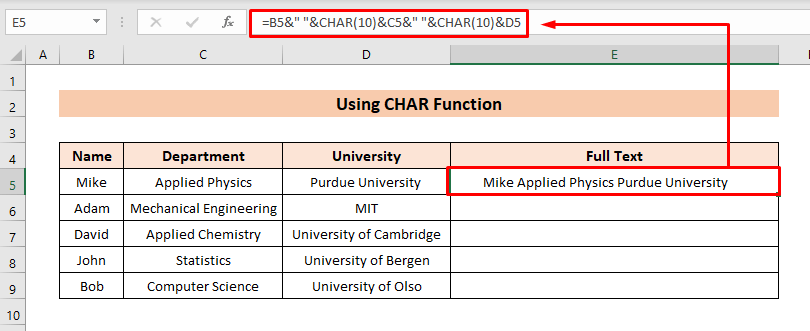

- Nawr, bydd y gell yn dangos llinellau newydd ar gyfer pob data (h.y. Enw , Adran , Prifysgol ).
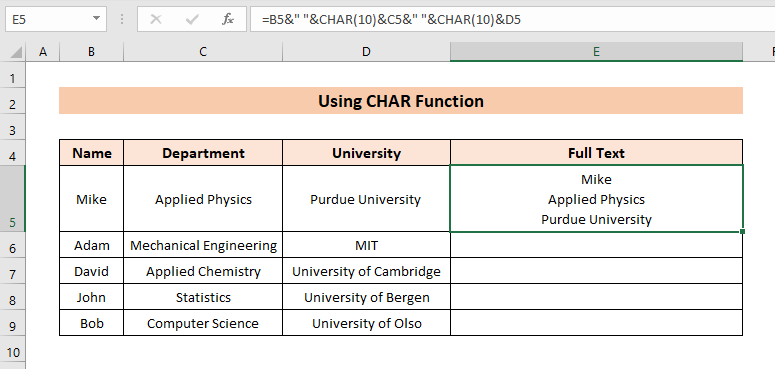 Ar ôl hynny , defnyddiwch yr offeryn Fill Handle i Autofill y fformiwla i lawr i'r celloedd nesaf.
Ar ôl hynny , defnyddiwch yr offeryn Fill Handle i Autofill y fformiwla i lawr i'r celloedd nesaf.

Darllen Mwy: Sut i Dod o Hyd i Dychwelyd Cerbyd yn Excel (2 Ddull Hawdd)
2.2. Gan ddefnyddio Swyddogaeth CONCATENATE
Ar gyfer ein un set o ddata, byddwn nawr yn defnyddio'r CONCATENATEswyddogaeth i gael yr un canlyniad. Er mwyn gwneud hynny, ewch ymlaen â'r camau isod.
Camau:
- Yn gyntaf. Cymhwyswch y fformiwla ganlynol i'r gell a ddewiswyd.
=CONCATENATE(B5,CHAR(10),C5,CHAR(10),D5) 3>
Yma,
- B5 = Enw’r Myfyriwr
- C5 = Adran
- 1>D5 = Prifysgol


- Nawr, llusgwch y fformiwla i gelloedd eraill gael yr un peth canlyniad.

Darllen Mwy: Fformiwla Dychwelyd Cerbyd yn Excel i Gydgadwynu (6 Enghraifft)
2.3. Gan ddefnyddio ffwythiant TEXTJOIN
Ar hyn o bryd, byddwn yn dangos y defnydd o'r ffwythiant TEXTJOIN . Felly, gadewch i ni ddechrau'r broses fel yr un isod.
Camau:
- Yn gyntaf oll, cymhwyswch y fformiwla ganlynol i'r gell a ddewiswyd.
=TEXTJOIN(CHAR(10),TRUE,B5:D5)
Yma,
- 1>B5 = Enw'r Myfyriwr
- C5 = Adran
- D5 = Prifysgol

- Yna, dilynwch yr un drefn â Dull 2.1 i gael yr allbwn.

Darllen Mwy: [Sefydlog!] Dychwelyd Cerbyd Ddim yn Gweithio yn Excel (2 Ateb)
3. Gyda Dod o Hyd i Flwch Deialog a'i Amnewid
Nawr , mae gennym yr un set ddata â Dull 2 ond yma, mae'r datadim ond mewn cell sengl wedi'i gwahanu gan atalnodau.

Yma, byddwn yn defnyddio'r blwch deialog Canfod ac Amnewid i fewnosod dychweliad cerbyd. Ar gyfer hyn, ewch ymlaen â'r camau isod.
Camau:
- Yn gyntaf, cliciwch CTRL+H i agor y Darganfod ac Amnewid blwch deialog. Neu, gallwch hefyd fynd i'r tab Cartref > cliciwch Dod o hyd i & Dewiswch > Amnewid .
- Yna, pwyswch CTRL+J ar y maes disodli gyda a chliciwch Amnewid Pob Un .<13

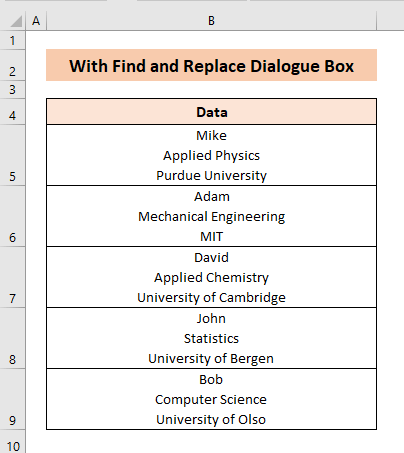
Darllen Mwy: Sut i Amnewid Testun gyda Ffurflen Cerbyd yn Excel (4 Dull Llyfn)
Pethau i'w Cofio
- Mae dychweliad cerbyd i'w fewnosod i greu llinellau newydd i un gell.
- CHAR(10) yn cael ei ddefnyddio i fewnosod nod dychwelyd y cerbyd.
Casgliad
Yn yr erthygl hon, rwyf wedi ceisio dangos rhai dulliau i chi o sut i fewnosod dychweliad cerbyd mewn cell Excel. Rwy'n gobeithio bod yr erthygl hon wedi taflu rhywfaint o oleuni ar eich ffordd i fewnosod dychweliad cerbyd mewn llyfr gwaith Excel. Os oes gennych chi well dulliau, cwestiynau neu adborth am yr erthygl hon, peidiwch ag anghofio eu rhannu yn y blwch sylwadau. Bydd hyn yn fy helpu i gyfoethogi fy erthyglau sydd i ddod. Am ragor o ymholiadau, ewch i'n gwefan ExcelWIKI . Cael diwrnod gwych!

